Hvordan fikse feil OxC0000374 på Windows 10?
Noen av Windows 10-brukerne får feilen “Installer Realtek HD Audio Driver Failure, Error OxC0000374”. Tilsynelatende støter brukerne på denne feilen mens de installerer de viktigste driverne som trengs for Realtek lydkort.
Vi prøver å finne den potensielle kilden til problemet. I tillegg inneholder denne veiledningen de riktige tilnærmingene du kan bruke for å løse problemet.
Windows 10 krever ikke at du laster inn drivere når systemet går i stykker. Imidlertid, i denne artikkelen, ville ingen av forslagene lykkes hvis dette er tilfelle. Derfor er det situasjoner når dette problemet oppstår på grunn av feil av lydkort. I et slikt tilfelle kan du ikke løse dette problemet med en programvareløsning. Derfor må du bytte lydkort.
På den annen side er det en mulighet for at du ikke kan se noen feil på enheten din. Tilsynelatende kan du finne alt som fungerer som det skal. I System Manager finner du imidlertid det uidentifiserte systemet (eller driveren) som har et utropstegn. Prøv derfor disse metodene som er beskrevet nedenfor, og se om det hjelper å løse dette problemet eller ikke.
Fix 1: Rengjør installer Realtek UAD-driveren
Det er en enorm mulighet for at en besmittet sjåfør kan være installert på systemet ditt. Den infiserte driveren kan forårsake denne feilen. For å rengjøre installasjonen av Realtek-driveren, følg disse trinnene linje for linje:
- For det første, avinstallere Realtek UAD-driveren ved hjelp av DDU (avinstallasjonsverktøy for skjermdriver) eller Driver Store Explorer (RAPR).
- For det andre må du nedlasting og konfigurere på nytt de installasjon av de generiske Realtek UAD-driverne.
- Til slutt, start på nytt enheten din for å se om den løser feilen eller ikke.
Merk: For eksempel, hvis du bruker RAPR, så prøv å fjerne alle utvidelser og komponenter relatert til Realtek.
Fix 2: Deaktiver Microsoft UAA-bussdriver
Som det viser seg, kan det virkelige problemet være forårsaket av UAA-sjåfør. Derfor bør UAA-drivere fjernes for å løse dette problemet. Det er nødvendig slik at Realtek sjåfør og UAA-bussen kan konfigurere seg riktig. Avslutningsvis må du følge disse trinnene linje for linje:
- For det første, Avinstaller Realtek HD Audio driver fra Legg til / fjern programmer. (Hvis ikke fungerer selv etter installasjon)
- Å åpne en ‘Strømbrukermeny’, trykk ‘Windows-tast + X’.
- Klikk på 'Enhetsbehandling' alternativ. Det nye vinduet åpnes som “Enhetsbehandling”.
- For det andre, se etter 'Lyd-, video- og spillkontrollere' alternativ. Utvid det.
- I tillegg ser du etter ‘Microsoft UAA-bussjåfør’ alternativet for 'High Definition Audio'. Høyreklikk på den. For det første, trykk på 'Deaktiver' klikk deretter på 'Avinstaller'.
- Dobbelttrykk på Enhetsbehandling 'Legacy Audio Drivers'. Deretter klikker du på 'Eiendommer'.
- Velg hvilken som helst som er oppført lydenhet og fjern den. Start enheten på nytt for å fortsette.
- For å installere Realtek-driveren, kjør kjørbar fil.
- Omstart enheten for å se endringer.
Fix 3: Oppdater Realtek-driveren ved hjelp av Enhetsbehandling
Hvis Windows 10 tillater deg ikke å oppgradere driverne, det betyr ikke at du ikke lenger kan oppgradere dem. Du kan fortsatt installere disse driverne manuelt ved å velge frakoblede filer ved hjelp av Enhetsbehandling. Utfør trinnene nedenfor etter hverandre:
- Å åpne en 'Power User Menu', trykk ‘Windows-tast + X’.
- Klikk på 'Enhetsbehandling' alternativ. Det nye vinduet åpnes som “Enhetsbehandling”.
- For det første, se etter 'Lyd-, video- og spillkontrollere' alternativ. Utvid det.
- For det andre, se etter ‘Realtek High Definition Audio’
- Høyreklikk på den og trykk på ‘Oppdater driverprogramvare’.
- Bla gjennom 'Datamaskinen min' eller ‘Denne PC’en. Plukke den fra tilgjengelige drivere på PCen. Klikk på ‘Har disk’. Etter det, trykk på ‘Bla gjennom’.
- I tillegg klikker du på ‘Realtek HD Audio mod’ mappe. Søk etter win64.
- Klikk på ‘HDXRT4 ’ og trykk på 'OK' å fortsette. Klikk på ‘Neste’ knapp. Trykk på samme måte 'Ja'.
- Til slutt, start på nytt enheten din for å se om den fungerer eller ikke.
Merk: Forsikre ‘Førerhåndhevelse’ er funksjonshemmet. (før installasjonsprosessen)
Fix 4: Oppdater Realtek ved hjelp av Microsoft Update Catalog
Hvis du fortsatt ikke klarer å oppgradere disse driverne, må du ikke få panikk. Åpne ‘Microsoft Oppdater katalog ’ nettstedet. Installer disse driverne manuelt ved å laste ned CAB-fil. Følg trinnene nedenfor en etter en:
- trykk ‘Windows-tast + X’ for å åpne ‘Enhetsbehandling’.
- For det første velger du alle som er oppført lyddriver. Fjern dem alle.
- For det andre, se etter ‘Realtek Audio Device Windows 10’ i nedenstående lenke:
Microsoft Update-katalog: Last ned Realtek HD-driver - Klikk på 'Sist oppdatert' kolonnetittel for å få den nyeste på toppen.
- Trykk på 'Nedlasting'. Lagre CAB-filen på din PC.
- Pakk ut CAB-fil. Åpne ‘Enhetsbehandling’.
- Utvid ‘Programvarekomponenter’ alternativ. Forsikre deg om at disse 3 elementene er der som uthevet.
- I tillegg forstørrer du 'Lyd-, video- og spillkontrollere' alternativ. Høyreklikk på ‘Realtek (R) Audio’. Deretter velger du 'Oppdater driverprogramvare' alternativ.
- Til slutt, velg ‘Bla gjennom datamaskinen min for driverprogramvare’. Velg utpakket CAB-fil. Start enheten på nytt hvis du blir bedt om det.
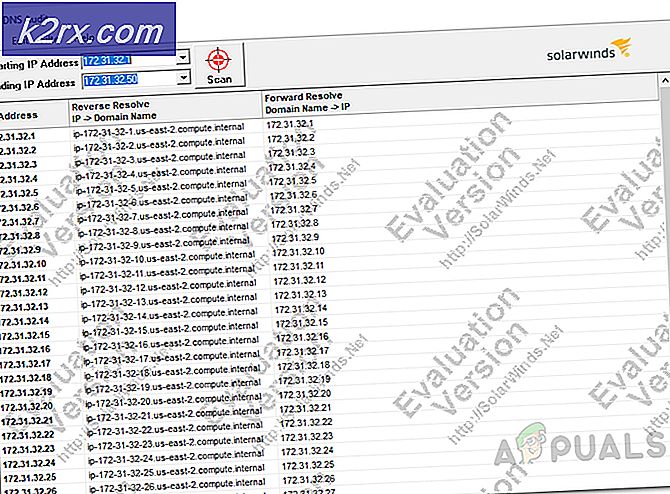


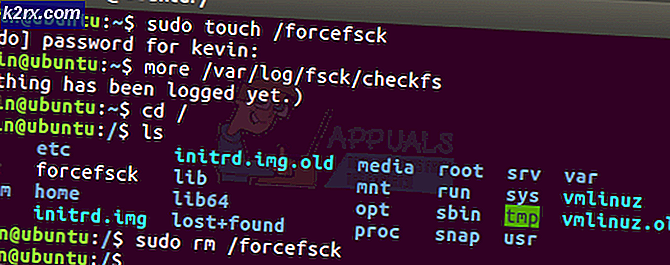

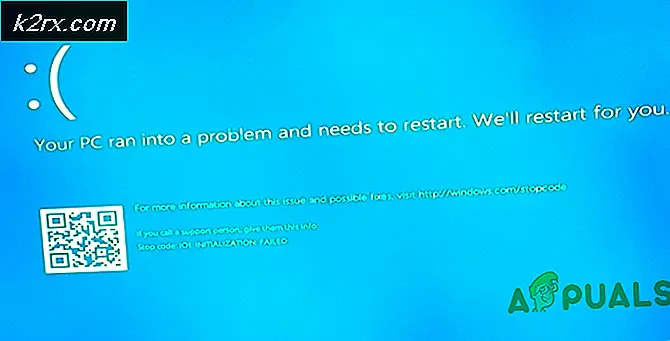
![[Fix] Filer i Windows 10 Komprimerer automatisk](http://k2rx.com/img/102742/fix-files-in-windows-10-automatically-compressing-102742.png)
